Az SMS NuGet könyvtár használata F#-ban
Mi az a NuGet?
A NuGet a .NET keretrendszer csomagkezelője. Bármely .NET-alapú alkalmazásban használhat NuGet csomagot. Ha a Visual Studio 2019-et használod, néhány kattintással telepíthetsz egy NuGet csomagot. Az alábbi videókban megmutatom, hogyan hozhatsz létre egy F# konzolalkalmazást, és hogyan használhatod az Ozeki.Libs.Rest NuGet csomagot ebben az F#-ban írt konzolalkalmazásban.
Az SMS NuGet könyvtár használata F#-ban (Gyors lépések)
- Hozz létre egy új F# konzolalkalmazást a Visual Studioban
- Telepítsd az Ozeki.Libs.Rest NuGet csomagot
- Importáld a korábban telepített NuGet csomagot a open Ozeki.Libs.Rest; paranccsal
- Hozz létre egy új Configuration, Message és MessageApi objektumot az Ozeki.Libs.Rest csomag segítségével
- A MessageApi objektummal küldd el a korábban létrehozott üzenetet
1. lépés - Hogyan hozzunk létre egy új F# konzolalkalmazást
2. lépés - Hogyan telepítsük az Ozeki.Libs.Rest NuGet csomagot
A NuGet csomag telepítéséhez a Visual Studioban kattints jobb gombbal a projekt ikonjára, majd válaszd ki a "Manage NuGet Packages" opciót a legördülő menüből. Ezután keress rá a telepíteni kívánt csomagra, jelen esetben az Ozeki.Libs.Rest csomagra. Ha megtaláltad az Ozeki.Libs.Rest csomagot, kattints az "Install" gombra a telepítéshez. A telepítés után importálhatod és használhatod a csomagot a projektben.
A NuGet csomag beállításainak megnyitása
Nyisd meg a SendSMS projektet a Visual Studioban. A bal oldali Solution explorer panelen láthatod a SendSMS megoldást. Kattints rá jobb gombbal, és válaszd ki a ‘Manage NuGet Packages…’ opciót (1. ábra). Ez megnyitja a NuGet csomagok beállításait. A NuGet csomag egy ZIP fájl .nupkg kiterjesztéssel, amely a kódhoz kapcsolódó fordított és egyéb fájlokat tartalmazza.
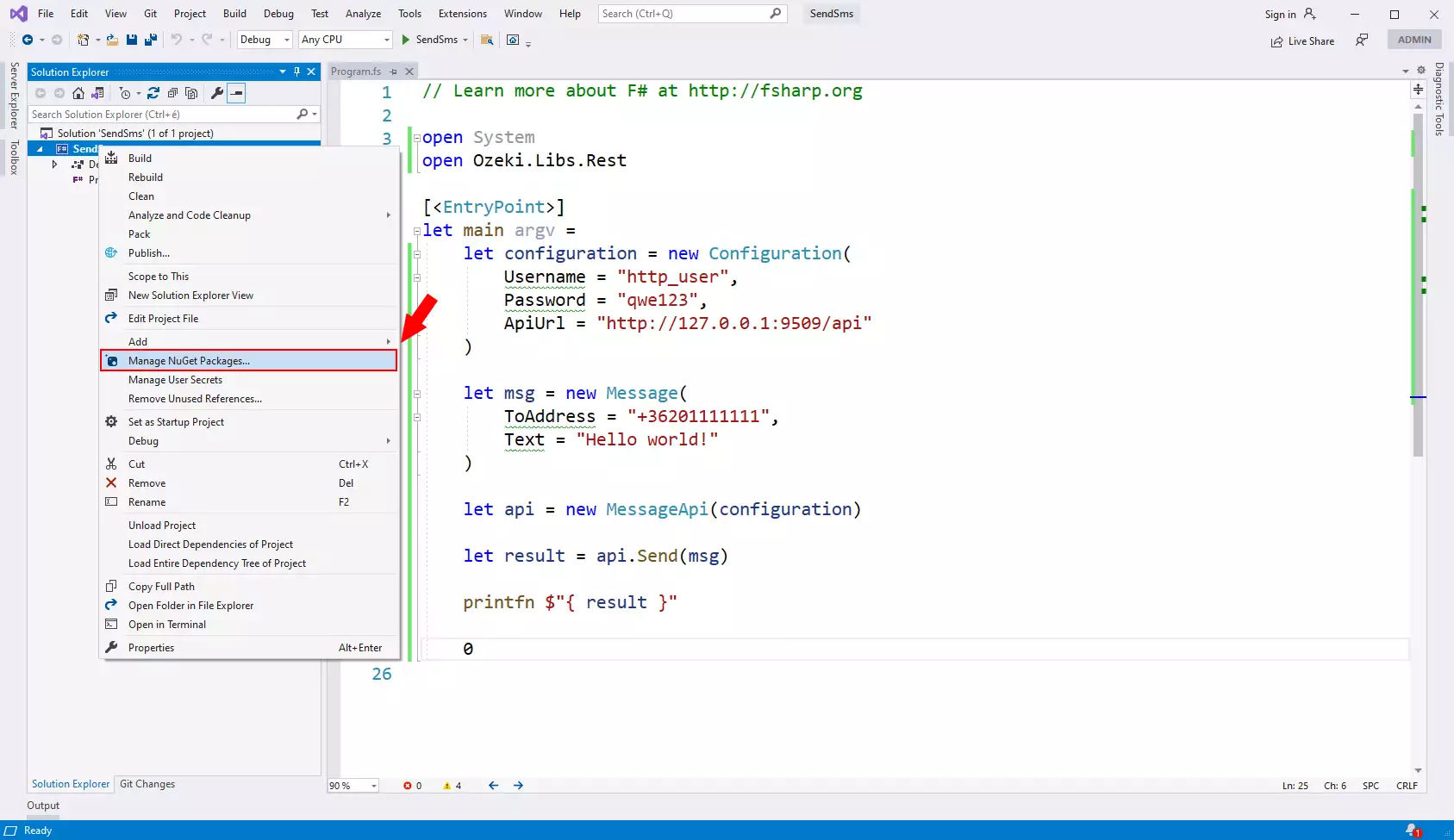
Az Ozeki.Libs.Rest csomag megtalálása
A NuGet csomag beállításaiban a ‘Browse’ lap alatt található egy keresősáv. Írd be a Ozeki.Libs.Rest szöveget. A Visual Studio megtalálja az Ozeki.Libs.Rest NuGet csomagot. Ha rákattintasz, a jobb oldali panelben láthatod a csomag részleteit. A verziószám mellett találsz egy Install gombot. Kattints rá a telepítési folyamat elindításához (2. ábra).
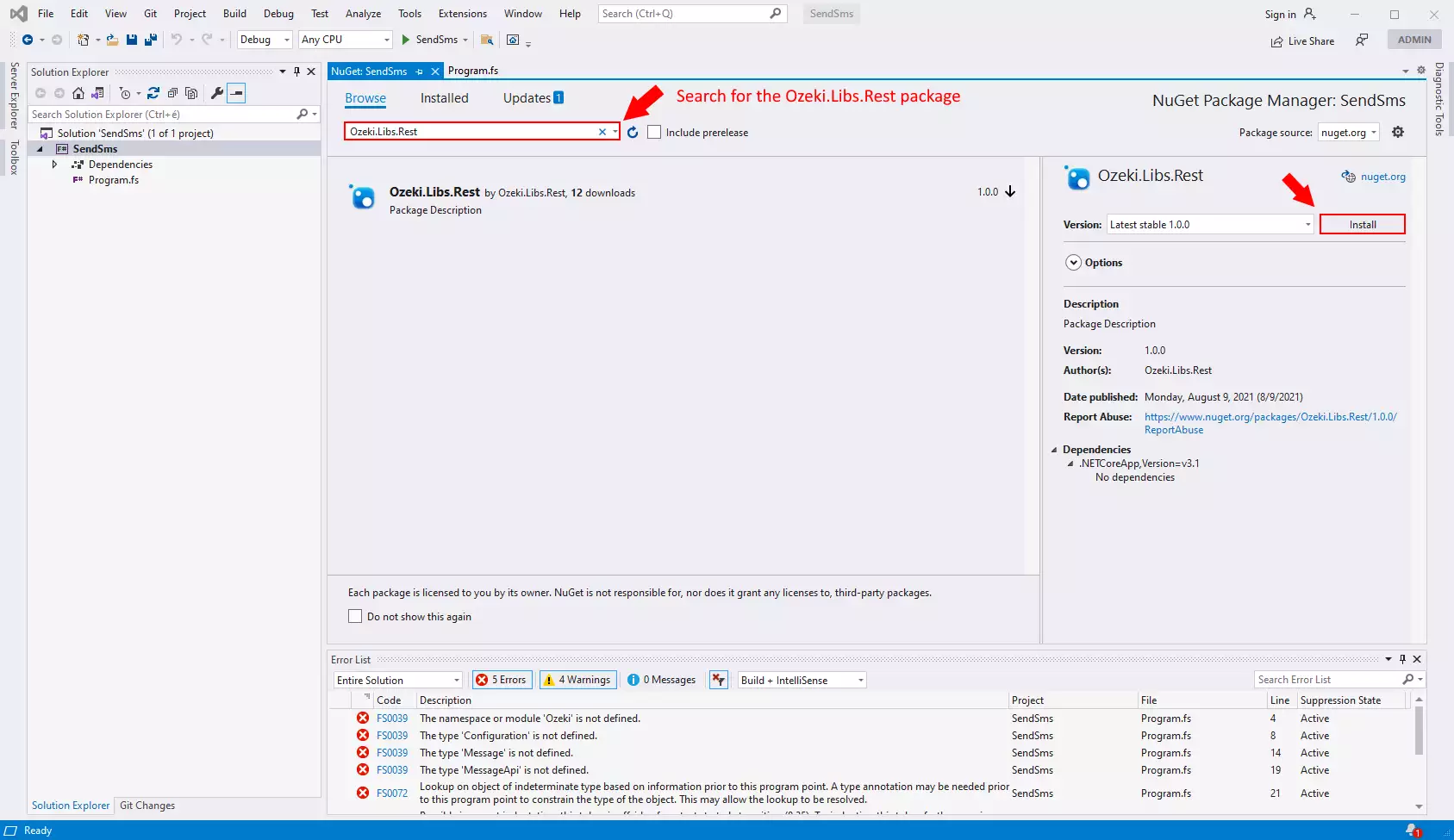
Az Ozeki.Libs.Rest telepítése
Várj a telepítési folyamat befejezésére. Ha az Ozeki.Libs.Rest logóján zöld pipa látható, az azt jelenti, hogy a NuGet csomag telepítve van. A stabil működés érdekében frissítened kell a csomagot. A legújabb verzió ellenőrzéséhez nyisd ki a listát a ‘Version’ legördülő menüvel (3. ábra). Válaszd ki a legújabb verziót, és kattints a Update gombra. Ez automatikusan frissíti a csomagot.
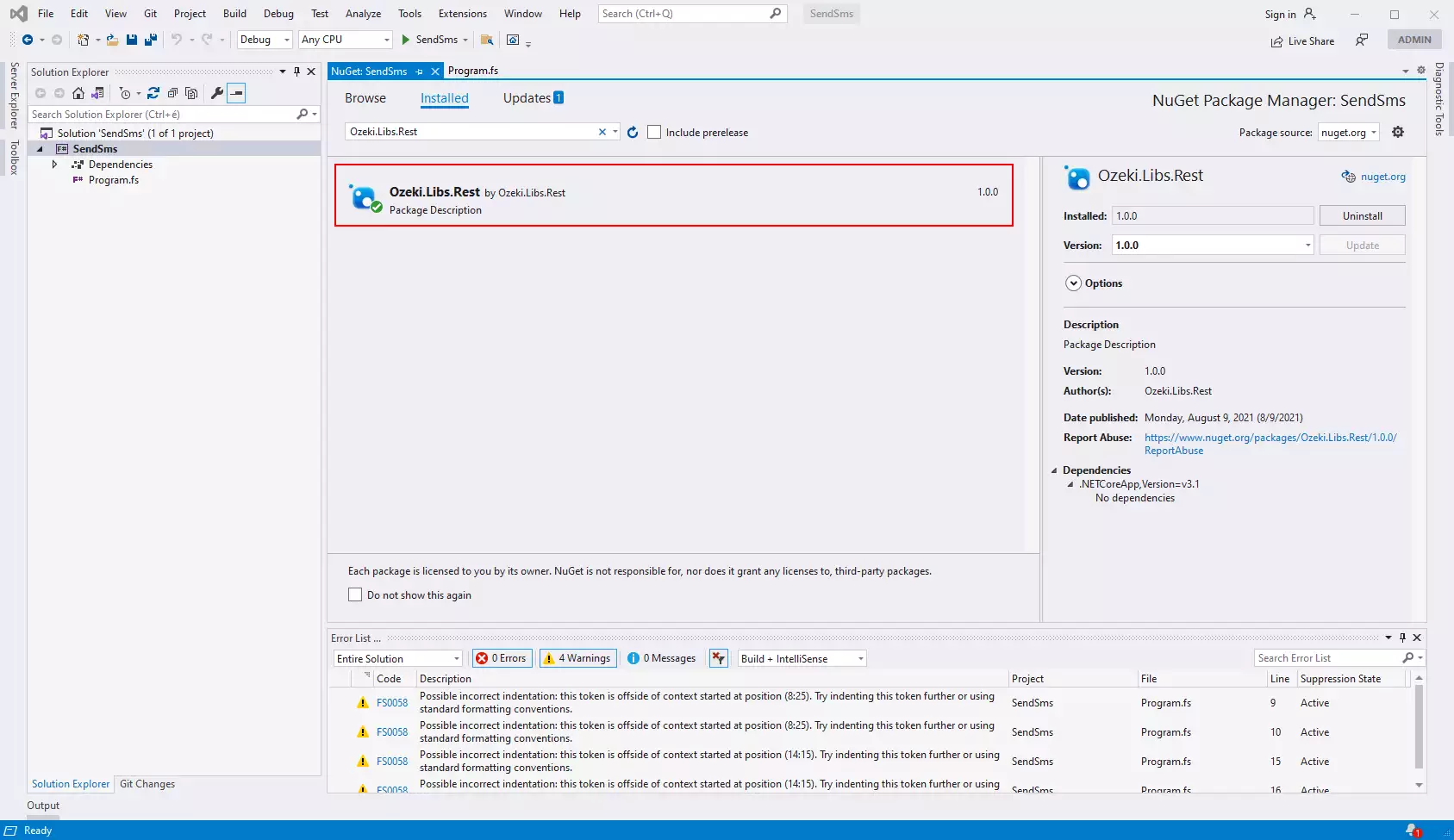
3. lépés - Hogyan használjuk az Ozeki.Libs.Rest csomagot a C# alkalmazásban
Az Ozeki.Libs.Rest csomag tartalmának használatához importálnod kell azt a következő kódsorral:
open Ozeki.Libs.Rest
A SendSMS.sln megnyitása
A megoldás teszteléséhez végre kell hajtani azt. Nyisd meg a SendSMS.sln fájlt a Visual Studioban. Itt láthatod a kódot a kódszerkesztő panelben. Nyomd meg a zöld háromszöget a Visual Studio eszköztárában a SendSMS cím mellett, hogy elindítsd a megoldást. Ez végrehajtja a kódot és megjeleníti a kimenetet. (4. ábra)
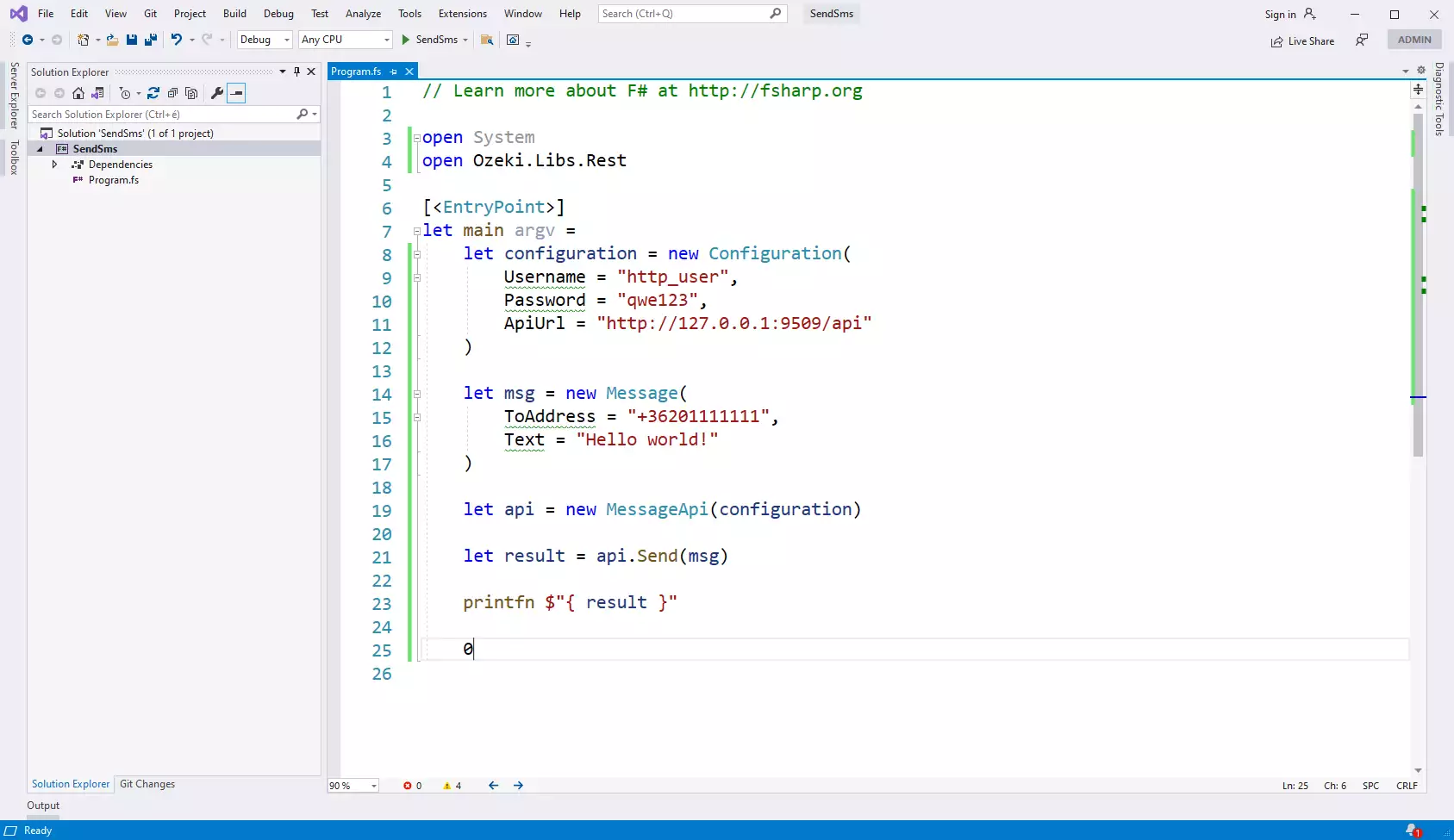
A SendSMS.sln fájl kimenete
Ha végrehajtod a SendSMS megoldást a Visual Studioban, egy hibakereső konzol jelenik meg. Ha sikeresen elküldted az SMS-t, látni fogod az SMS telefonszámát és szövegét a hibakereső konzolon. További információkat találhatsz a hibakeresési folyamatról a sikerüzenet alatt a hibakereső konzolon. Az ablak bezárásához nyomj meg egy billentyűt a billentyűzeten (5. ábra).
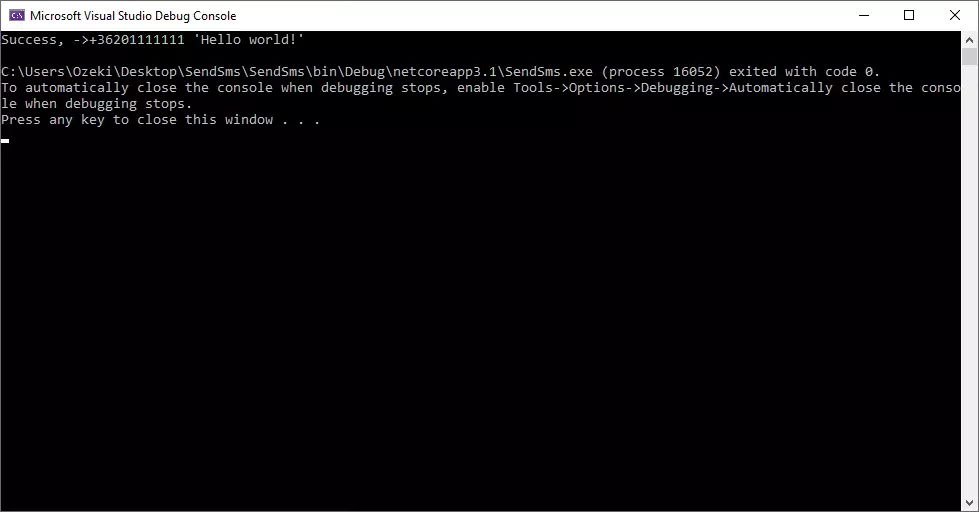
A megoldás eredménye
A megoldás fontos eredménye az elküldött SMS. Az SMS sikeres küldésének ellenőrzéséhez megnézheted a Sent mappát az Ozeki SMS Gatewayben. Ehhez nyisd meg az Ozeki SMS Gatewayt és keresd meg a http_user-t. Találd meg a Sent mappát a Folders listában. Kattints rá, hogy lásd, sikeresen elküldték-e az üzeneted. További információkat találhatsz az üzenetről az üzenet részletek panel alatt a küldött üzenetek listája alatt (6. ábra).
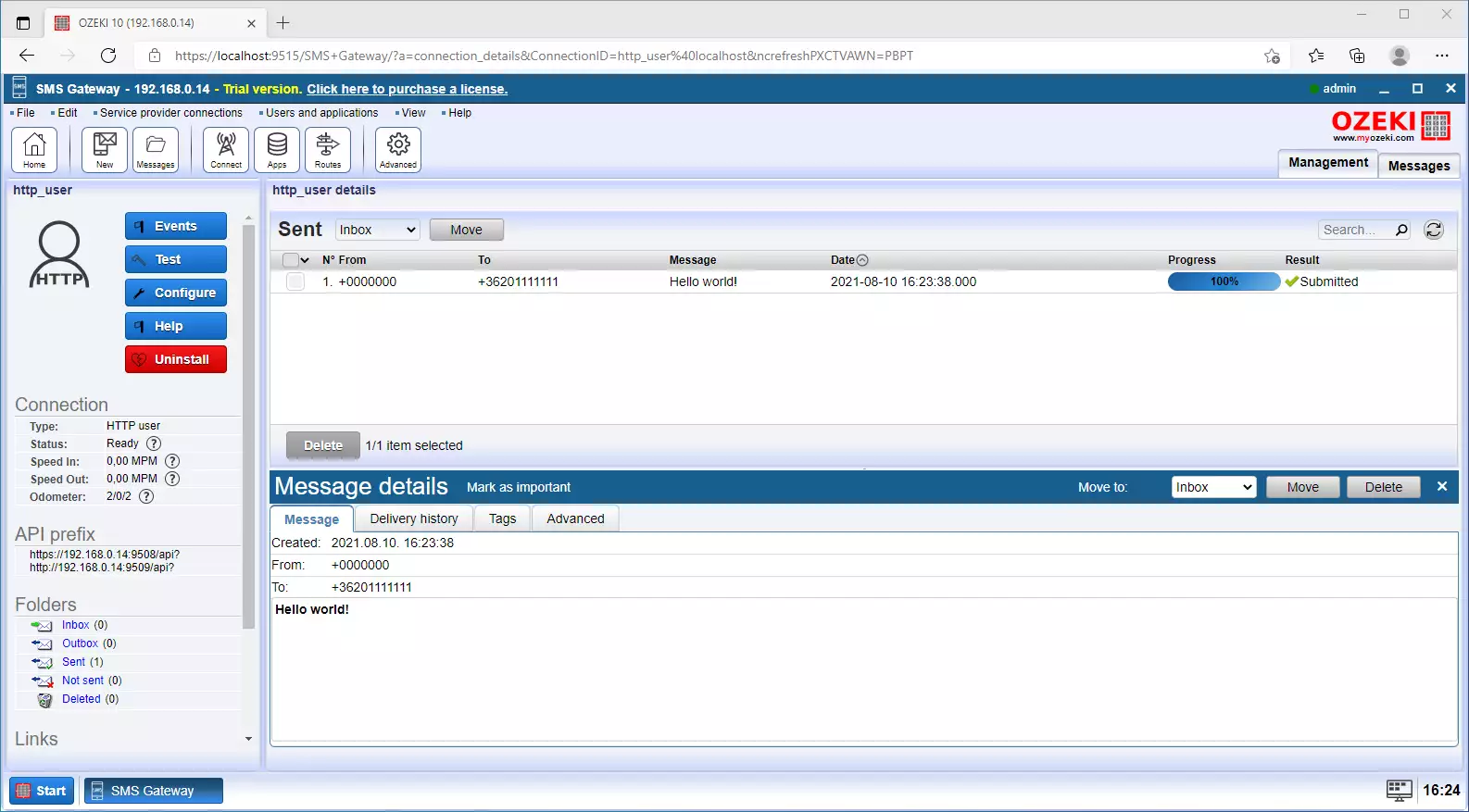
Összefoglalás
Ebben a cikkben megtanultad, hogyan telepítsd az Ozeki.Libs.Rest NuGet csomagot. A NuGet csomagok eszközöket biztosítanak a fejlesztőknek. Lehetővé teszik számukra a csomagok létrehozását, közzétételét és felhasználását. Másrészt egy referencia listát kínál a projektben használt csomagokról. Egyszerűen egy ZIP fájl .nupkg kiterjesztéssel. Megkönnyíti a könyvtárak hozzáadását, frissítését és eltávolítását a Visual Studio alkalmazásban.
Ha többet szeretnél megtudni az F# SMS megoldásról az Ozeki SMS Gateway használatával, bátran fedezz fel további cikkeket ebben a témában. Például megtanulhatod, hogyan fogadj SMS-t F#-ban.
Minden, amit tenned kell az F# és az Ozeki SMS Gateway használatának megkezdéséhez, hogy letöltöd és elkezded fejleszteni a megoldásod.
